原理简单,方法明确
在Windows中“\”符号是路径的分隔符,比如“C:\Windows\System.exe”的意思是C分区的Windows文件夹中的System. exe文件。
如果文件名中有“\”符号会怎么样呢?假如“S\”是一个文件夹的名字,这个文件夹位于“F:\”,它的路径就是“F:\S\”,当我们试图要访问时,Windows会认为我们要打开的文件是F分区下的名为“S”的文件夹,而非“S\”文件夹,这样Windows就无法准确打开改文件夹,并且会返回一个错误信息,因为以上路径并不存在。
建立目录,绕道而行
但是我们无法直接在系统建立“S\”文件夹,系统会提示“文件名不能包含‘\’符号”,看来只好采取其他办法来创建“特殊”文件夹了。
在“运行”栏中执行“CMD”命令,打开命令提示符窗口,进入到“c:\”根目录下。在“c:\”后输入“mkdir s..\”,按下回车键。现在,打开资源管理器,可看到C盘下建立了一个名为“s.”的文件夹,不过这个文件夹既不能打开也不能删除。
不能打开是因为它的实际路径是“c:\s..\”(由于是我们自己创建的,可以确定它的实际路径),但是在资源管理器中,它的文件名变成了“s.”,这样试图打开它时,系统实际上尝试打开的是“c:\s.\”,这当然是不能打开的。系统认为该文件夹并不存在,所以会报错,不能删除也是基于此原因。
既然这样的文件夹在Windows下不会被删除,那么就大可放心地将黑客工具或重要文件保存其中了。
经过测试,在其中即使存放了木马甚至病毒程序,也不会被杀毒软件查杀到。
这类文件夹在资源管理器中不能被打开,但是可以通过“运行”栏来开启,前提是知道该文件夹的真实路径。比如本例便可通过在“运行”栏中键入“c:\s..\”后按回车键来打开这个文件夹。
删除操作,轻松自如
最后再来说说这类文件夹的删除方法。如果文件夹是空的,可在命令提示符窗口输入“c:\”,然后再键入“rmdir s..\”命令,按回车执行后即可删除。如果该文件夹已经放入了数据,则可键入“rmdir s..\/s”命令,按回车后提示“s..\,是否确认(Y/N)?”时,键入“Y”键删除该文件夹。
看到这里,许多朋友可能发现建立这样的一个文件夹,不仅可以起到误删除的目的,还可以将一些重要资料存放其中,达到另类加密的效果,一般人还真解不开这个秘密。
上述在winxp正常使用,在win7下稍有不同,大家一试便知。
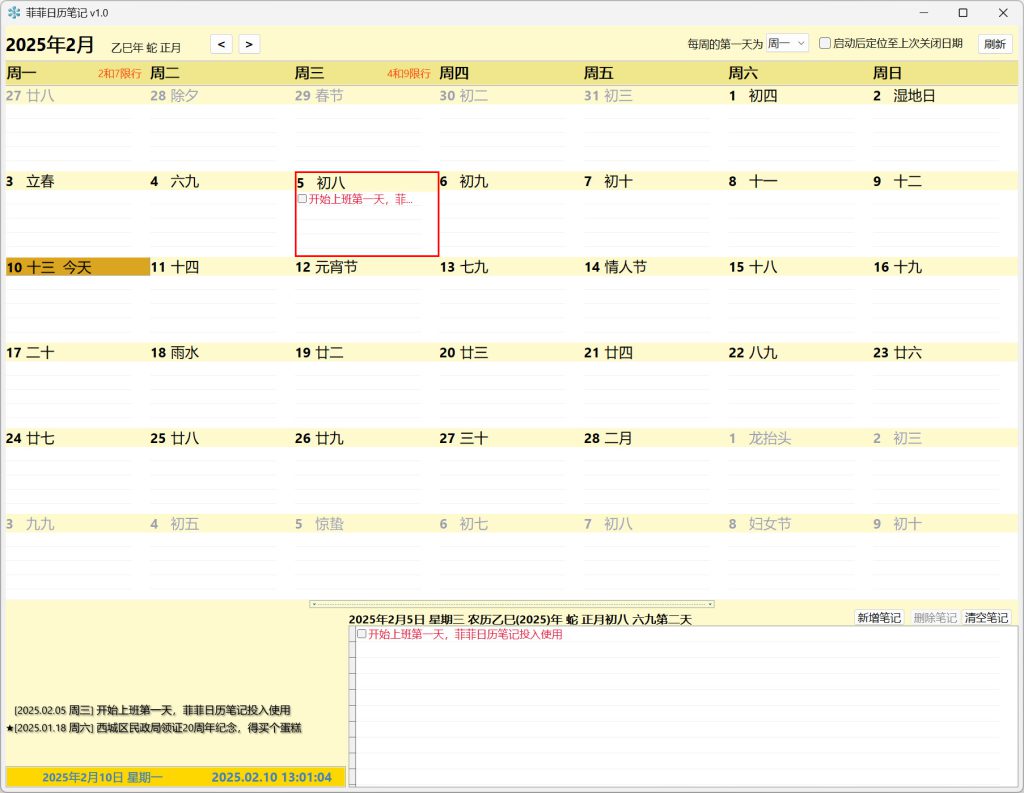
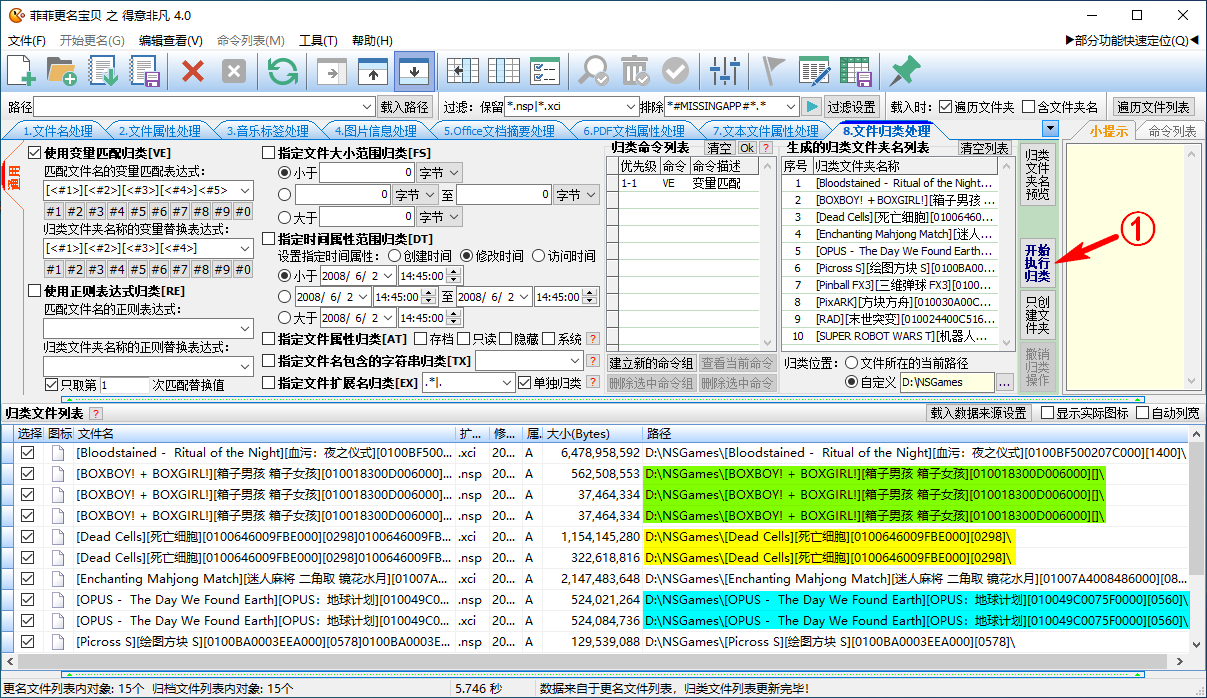

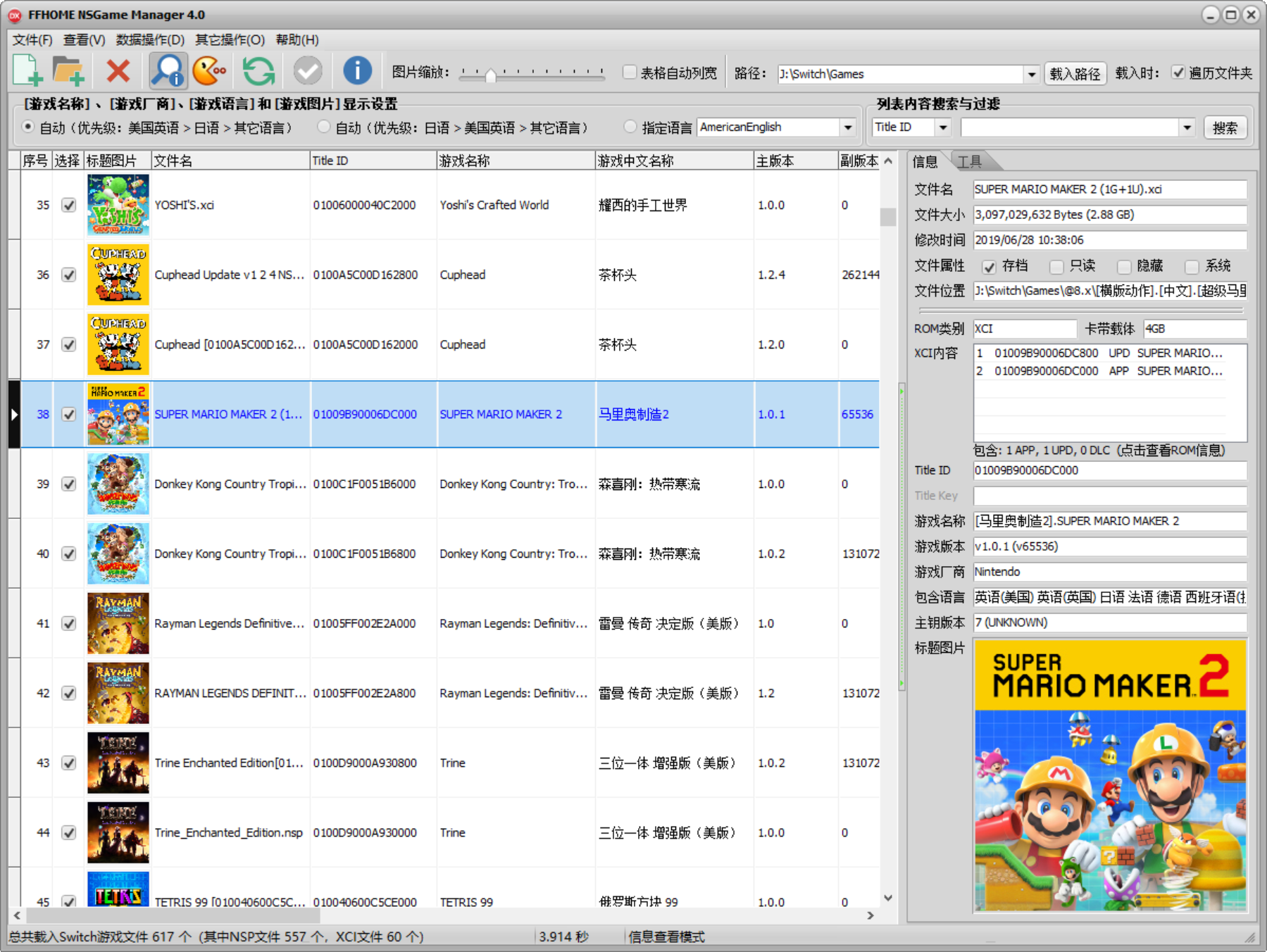


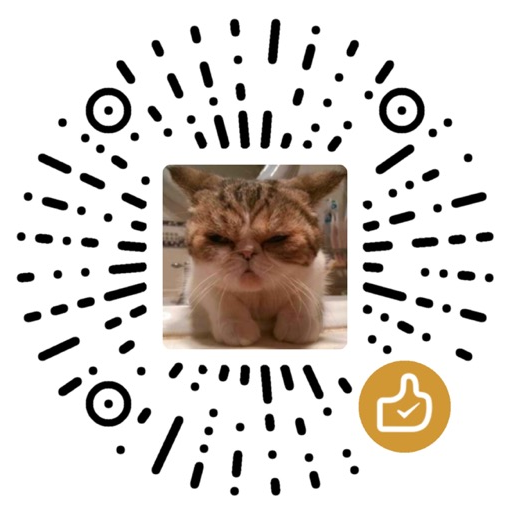






支持! ➡
😮 真领教了
对WIN7是不管用的,那是XP时代的bug。